Docker 基础入门
docker 命令结构
docker + 管理的对象(比如容器,镜像) + 具体操作(比如创建,启动,停止,删除)
在命令使用的过程中下面所述的简化版本是docker 早期的命令,见识使用完整命令
如果是 win 环境,建议在 powershell下使用docker 命令
小技巧
container 批量清理
docker system prune -f # 批量清理停止的容器
docker image prune -a # 清理所有镜像container 选择
当我需要指定 container 并使用他的id 的时候,我们可以简写 id
PS C:\Users\colyerdeng> docker container run -d -p 80:80 nginx
1334e0cd0e9e26d941f2d4647e9c03134fe3a6dfba248347f8db4de3419ae3aa
PS C:\Users\colyerdeng> docker container ls
CONTAINER ID IMAGE COMMAND CREATED STATUS PORTS NAMES
1334e0cd0e9e nginx "/docker-entrypoint.…" 10 seconds ago Up 10 seconds 0.0.0.0:80->80/tcp sweet_vaughan
PS C:\Users\colyerdeng> docker container stop 133
133
PS C:\Users\colyerdeng>docker container run 背后的流程
docker container run -d --publish 80:80 --name webhost nginx- 在本地查找是否有nginx这个image镜像,但是没有发现
- 去远程的image registry查找nginx镜像(默认的registry是Docker Hub)
- 下载最新版本的nginx镜像 (nginx:latest 默认)
- 基于nginx镜像来创建一个新的容器,并且准备运行
- docker engine分配给这个容器一个虚拟IP地址
- 在宿主机上打开80端口并把容器的80端口转发到宿主机上
- 启动容器,运行指定的命令(这里是一个shell脚本去启动nginx)
临时docker 执行后的清理
不加上 --rm 这个命令会残留container
docker container run --rm -it ubuntu echo "hello docker" docker 缓存
在docerfile 中,当我某一行发生变化,这一行之后的所有命令都不会使用cache
- 容易发生改变的放在dockerfile 的后面(例如配置固定的环境等)
dockerignore
docker image build -t demo:0.1.0 . # 这里的 . 指定的是当前目录我们所说的context 指的是上面命令中指定的目录,这个目录中可能会有很多我们不想构建进docker image 的东西。这个时候我们就可以使用 .dockerignore 和 .gitignore 本质上一样。
镜像的多阶段构建
当我们构建的产物不依赖基础镜像的时候,我们就可以使用多阶段构建来减小整个镜像的体积
FROM gcc:9.4 AS builder # 起了一个别名 这个镜像 1.14G
COPY hello.c /src/hello.c
WORKDIR /src
RUN gcc --static -o hello hello.c
# 上面的第一阶段只负责build
FROM alpine:3.13.5
COPY --from=builder /src/hello /src/hello # 这里引用了第一阶段的产物
ENTRYPOINT [ "/src/hello" ]
CMD []尽量使用非Root 用户
环境清理
强制删除所有容器,系统清理和volume清理、还有没有使用的网络
$ docker rm -f $(docker container ps -aq)
$ docker system prune -f
$ docker volume prune -fContaniner
container 模式
| 模式 | 范例 | 说明 |
|---|---|---|
| attach | docker container run -p 80:80 nginx | - 透过这种方式创建容器的话,容器在前台执行 - 容器的输入输出结果会反映到本地端,本地端的输入输出也会反映到容器,例如能在终端机看到网页浏览器的 log,ctrl + c 会让容器停止执行 - 一般情况不推荐使用 |
| detach | docker container run -d -p 80:80 nginx | 容器会在后台执行 |
container 常用命令
| 命令 | 简化命令 | 说明 |
|---|---|---|
docker container run image name | docker run image name | 容器的创建 |
| docker container ls | docker ps | 容器的列出(up) |
| docker container ls -a | docker ps -a | 容器的列出(up和exit) |
docker container stop name or ID | docker stop container name or ID | 容器的停止 |
docker container rm name or ID | docker rm container name or ID | 容器的删除 |
docker container rm name or ID -f | docker rm container name or ID -f | 容器的删除(强制) |
| docker container ls -aq | 列楚所有容器的 id | |
| docker container rm $(docker container ls -aq) | 强行删除所有容器 | |
| docker container rm $(docker container ls -aq) -f | 强行删除所有容器(包含正在运行的) | |
docker container run -it image name command sh | 运行容器,并以交互式的模式进入容器,使用 exit 的时候,会退出shell 并停止容器 | |
docker container exec -it name or ID sh | 进入到已经正在运行的容器的交互模式,使用 exit 的时候,会退出shell 不会停止容器 | |
docker container top name or ID | 查看某个container 进程,这些进程其实是在宿主机上的,在 linux 下可以安装 pstree 查看进程依赖关系 |
Image
常见的docker 镜像网站
image 常用命令
镜像的获取
| 命令 | 简化命令 | 说明 |
|---|---|---|
docker image pull image name | docker pull image name | 拉取镜像 |
docker image pull image name:tag | docker pull image name:tag | 拉取指定版本镜像 |
镜像的查看
| 命令 | 简化命令 | 说明 |
|---|---|---|
| docker image ls | 查看本地镜像 | |
docker image inspect name or ID | 显示指定镜像的详细信息 | |
docker image history name or ID | 查看镜像的分层 |
镜像的删除
| 命令 | 简化命令 | 说明 |
|---|---|---|
docker image rm name or ID | 删除镜像(如果有容器使用到这个镜像,就无法删除,必须删除对应的 container 才能删除) |
镜像的导入导出
| 命令 | 简化命令 | 说明 |
|---|---|---|
docker image saveimage name:tag -o filename.image | 导出镜像成文件 | |
docker image load -i filepath | 导入镜像文件 |
镜像的构建( dockerfile )
- Dockerfile 是用于构建docker镜像的文件
- Dockerfile 里包含了构建镜像所需的“指令”
- Dockerfile 有其特定的语法规则
| 命令 | 简化命令 | 说明 |
|---|---|---|
docker image build -t image name:tag filepath floder | 根据docker file 构建镜像(当不指定tag的时候就是latest ) | |
docker image build -f docker file path -t image name:tag filepath floder | 指定docker file 构建 |
镜像的发布
PS C:\Users\colyerdeng> docker login
Login with your Docker ID to push and pull images from Docker Hub. If you don't have a Docker ID, head over to https://hub.docker.com to create one.
Username: shawndengdocker
Password:
Login Succeeded
Logging in with your password grants your terminal complete access to your account.
For better security, log in with a limited-privilege personal access token. Learn more at https://docs.docker.com/go/access-tokens/
PS C:\Users\colyerdeng> docker image push [image name]当我们在发布镜像的时候需要使用:用户名/镜像:tag 的模式
| 命令 | 简化命令 | 说明 |
|---|---|---|
docker image tag image name 用户名/镜像:tag | 修改已经构建好的镜像的名字和tag | |
| docker login | 登录docker | |
docker image push 用户名/镜像:tag | 推送本地build好的image |
镜像的 commit 构建
| 命令 | 简化命令 | 说明 |
|---|---|---|
docker container commit name or ID 用户名/镜像:tag | 这个命令将会在已有的容器上构建一下显得image,保存在本地(因为可能出现直接在docker container 交互运行环境中修改了 docker container 的内容的情况) |
DockerFile
基础镜像选择的时候基本按照如下的原则:
- 官方镜像优于非官方的镜像,如果没有官方镜像,则尽量选择Dockerfile开源的
- 固定版本tag而不是每次都使用latest
- 尽量选择体积小的镜像(相关程序一般都有 alpine linux 只是安装依赖比较麻烦)
一个简单的build:
# index.html
<h1>Hello Docker</h1>
# docker file
FROM nginx:1.21.0-alpine
ADD index.html /usr/share/nginx/html/index.html
# cmd
docker image build -t mynginx:0.1.0 . # 构建镜像
dockerfile 语法
RUN
RUN 主要用于在Image里执行指令,比如安装软件,下载文件等。
# cmd:
$ apt-get update
$ apt-get install wget
$ wget https://github.com/ipinfo/cli/releases/download/ipinfo-2.0.1/ipinfo_2.0.1_linux_amd64.tar.gz
$ tar zxf ipinfo_2.0.1_linux_amd64.tar.gz
$ mv ipinfo_2.0.1_linux_amd64 /usr/bin/ipinfo
$ rm -rf ipinfo_2.0.1_linux_amd64.tar.gz等价的dockerfile:
# docker file
FROM ubuntu:20.04
RUN apt-get update
RUN apt-get install -y wget
RUN wget https://github.com/ipinfo/cli/releases/download/ipinfo-2.0.1/ipinfo_2.0.1_linux_amd64.tar.gz
RUN tar zxf ipinfo_2.0.1_linux_amd64.tar.gz
RUN mv ipinfo_2.0.1_linux_amd64 /usr/bin/ipinfo
RUN rm -rf ipinfo_2.0.1_linux_amd64.tar.gz在docker file 中每执行一次 run 就会产生一层 image layer 会导致镜像的臃肿
# 改进版本的docker file
FROM ubuntu:20.04
RUN apt-get update && \
apt-get install -y wget && \
wget https://github.com/ipinfo/cli/releases/download/ipinfo-2.0.1/ipinfo_2.0.1_linux_amd64.tar.gz && \
tar zxf ipinfo_2.0.1_linux_amd64.tar.gz && \
mv ipinfo_2.0.1_linux_amd64 /usr/bin/ipinfo && \
rm -rf ipinfo_2.0.1_linux_amd64.tar.gzCOPY | ADD
-
COPY和ADD都可以把local的一个文件复制到镜像里,如果目标目录不存在,则会自动创建 -
ADD比 COPY高级一点的地方就是,如果复制的是一个gzip等压缩文件时,ADD会帮助我们自动去解压缩文件。 -
所有的文件复制均使用 COPY 指令,仅在需要自动解压缩的场合使用 ADD。
# COPY Example
FROM python:3.9.5-alpine3.13
COPY hello.py /app/hello.py # 比如把本地的 hello.py 复制到 /app 目录下。 /app这个folder不存在,则会自动创建
# ADD Example
FROM python:3.9.5-alpine3.13
ADD hello.tar.gz /app/WORKDIR
切换当前的工作目录
FROM python:3.9.5-alpine3.13
WORKDIR /app # 切换工作目录,当目录不存在的时候会自动创建
COPY hello.py /app/hello.py ARG | ENV
ARG 和 ENV 是经常容易被混淆的两个Dockerfile的语法,都可以用来设置一个“变量”。 但实际上两者有很多的不同。
当我们需要引用关键字的时候使用: ${KEY WORDS}
ARG
FROM ubuntu:20.04
ARG VERSION=2.0.1
RUN apt-get update && \
apt-get install -y wget && \
wget https://github.com/ipinfo/cli/releases/download/ipinfo-${VERSION}/ipinfo_${VERSION}_linux_amd64.tar.gz && \
tar zxf ipinfo_${VERSION}_linux_amd64.tar.gz && \
mv ipinfo_${VERSION}_linux_amd64 /usr/bin/ipinfo && \
rm -rf ipinfo_${VERSION}_linux_amd64.tar.gzENV
FROM ubuntu:20.04
ENV VERSION=2.0.1
RUN apt-get update && \
apt-get install -y wget && \
wget https://github.com/ipinfo/cli/releases/download/ipinfo-${VERSION}/ipinfo_${VERSION}_linux_amd64.tar.gz && \
tar zxf ipinfo_${VERSION}_linux_amd64.tar.gz && \
mv ipinfo_${VERSION}_linux_amd64 /usr/bin/ipinfo && \
rm -rf ipinfo_${VERSION}_linux_amd64.tar.gz区别
ARG 更关注于构建过程,但是 ENV 是可以在全部情况下使用的
-
ARG 可以在镜像build的时候动态修改value, 通过
--build-arg$ docker image build -f .\Dockerfile-arg -t ipinfo-arg-2.0.0 --build-arg VERSION=2.0.0 . $ docker image ls REPOSITORY TAG IMAGE ID CREATED SIZE ipinfo-arg-2.0.0 latest 0d9c964947e2 6 seconds ago 124MB $ docker container run -it ipinfo-arg-2.0.0 root@b64285579756:/# root@b64285579756:/# ipinfo version 2.0.0 root@b64285579756:/# -
ENV 是整个环境下的关键字,作用域整个环境
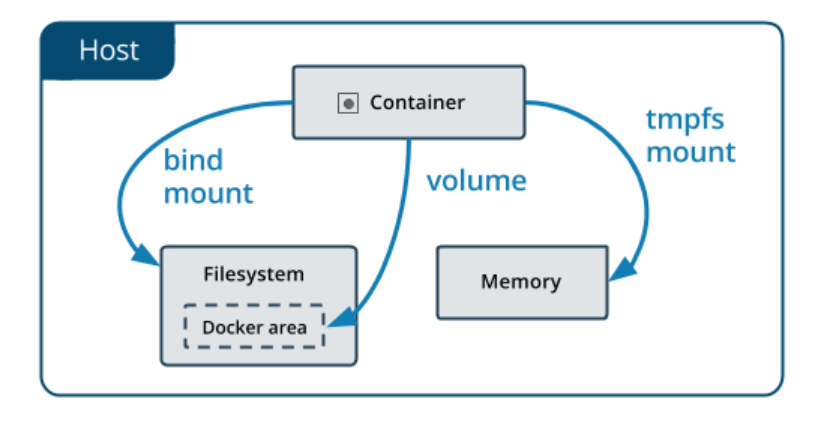
CMD
CMD可以用来设置容器启动时默认会执行的命令。
- 容器启动时默认执行的命令
- 如果docker container run启动容器时指定了其它命令,则CMD命令会被忽略
- 如果定义了多个CMD,只有最后一个会被执行。
FROM ubuntu:20.04
RUN apt-get update && \
apt-get install -y wget && \
wget https://github.com/ipinfo/cli/releases/download/ipinfo-2.0.1/ipinfo_2.0.1_linux_amd64.tar.gz && \
tar zxf ipinfo_2.0.1_linux_amd64.tar.gz && \
mv ipinfo_2.0.1_linux_amd64 /usr/bin/ipinfo && \
rm -rf ipinfo_2.0.1_linux_amd64.tar.gz
CMD ["ipinfo"] # 这里执行了 ipinfoENTRYPOINT
ENTRYPOINT 也可以设置容器启动时要执行的命令,但是和CMD是有区别的。
CMD设置的命令,可以在docker container run 时传入其它命令,覆盖掉CMD的命令,但是ENTRYPOINT所设置的命令是一定会被执行的。ENTRYPOINT和CMD可以联合使用,ENTRYPOINT设置执行的命令,CMD传递参数
# docker file 1 demo-cmd
FROM ubuntu:20.04
CMD ["echo", "hello docker"] # 这个可以被覆盖
# echo
$ docker container run -it --rm demo-cmd
hello docker
$ docker container run -it --rm demo-cmd echo "hello world"
hello world
# docker file 2 demo-entrypoint
FROM ubuntu:20.04
ENTRYPOINT ["echo", "hello docker"] # 这个是必定会被执行
# echo
$ docker container run -it --rm demo-entrypoint
hello docker
$ docker container run -it --rm demo-entrypoint echo "hello world"
hello docker echo hello world
EXPOSE
暴露docker contianer 内部的端口给宿主机(更多的功能是解释说明,不适用也可以暴露出去)
from flask import Flask
app = Flask(__name__)
@app.route('/')
def hello_world():
return 'Hello, World!'FROM python:3.9.5-slim
COPY app.py /src/app.py
RUN pip install flask
WORKDIR /src
ENV FLASK_APP=app.py
EXPOSE 5000
CMD ["flask", "run", "-h", "0.0.0.0"]Docker Volume
- Data Volume, 由Docker管理,(/var/lib/docker/volumes/ Linux), 持久化数据的最好方式
- Bind Mount,由用户指定存储的数据具体mount在系统什么位置
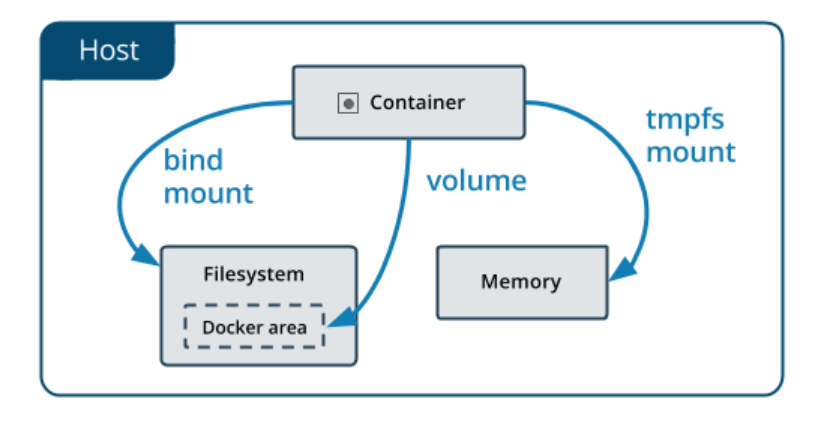
VOLUME
当我们需要持久化docker container 中的数据,需要使用VOLUME 来声明持久化的文件或者文件夹
FROM alpine:latest
RUN apk update
RUN apk --no-cache add curl
ENV SUPERCRONIC_URL=https://github.com/aptible/supercronic/releases/download/v0.1.12/supercronic-linux-amd64 \
SUPERCRONIC=supercronic-linux-amd64 \
SUPERCRONIC_SHA1SUM=048b95b48b708983effb2e5c935a1ef8483d9e3e
RUN curl -fsSLO "$SUPERCRONIC_URL" \
&& echo "${SUPERCRONIC_SHA1SUM} ${SUPERCRONIC}" | sha1sum -c - \
&& chmod +x "$SUPERCRONIC" \
&& mv "$SUPERCRONIC" "/usr/local/bin/${SUPERCRONIC}" \
&& ln -s "/usr/local/bin/${SUPERCRONIC}" /usr/local/bin/supercronic
COPY my-cron /app/my-cron
VOLUME [ "/app/" ]
# RUN cron job
CMD ["/usr/local/bin/supercronic", "/app/my-cron"]启动命名
docker container run -d -v cron-data:/app my-cron # 这里指定了映射关系| 命令 | 说明 |
|---|---|
| docker volume ls | 列出所有的持久化数据 |
docker volume inspect Volume name | 查看指定 Volume 的信息 |
Container 被删除后,持久化的数据还是会存在,下次我们再次指定这个 Volume name 就可以 mount 到对应的Container
Bind mount
链接宿主机的本地路径
将上面的mount 的名字换成路径即可
多机器之间的容器数据共享 (opens in a new tab)
这个依赖docker 的插件
Docker 网络
常用的网络命令
| 命令 | 例子 | 说明 |
|---|---|---|
| ifconfig | linux 查看网络配置 | |
| ipconfig | win 查看网络配置 | |
| ping | ping 192.168.2.1 | 查看网络联通性 |
| telnet | telnet www.baidu.com (opens in a new tab) 80 | 查看端口的可达性 |
Bridge 网络
| 命令 | 例子 | 说明 |
|---|---|---|
docker network create -d bridge bridge name | 创建自己的一个bridge | |
docker network create -d bridge --gateway 网关地址 --subnet 网段地址 bridge name | docker network create -d bridge --gateway 172.200.0.1 --subnet 172.200.0.0/16 demo | 创建一个bridge,并指定网关和网段 |
docker network connect bridge name container name | 将container 连接上一个bridge | |
docker network disconnect bridge name container name | 将container 取消连接 bridge | |
docker network inspect bridge name | 查看bridge 的信息 | |
docker container run -d --network network name image name | 启动容器并指定网络模式 |
当我们使用交互模式去ping 在我们手动创建下的 bridge 的 container 的时候,可以 ping container 的名字,但是默认的 bridge 不可以 ,因为默认的bridge 不提供 dns 解析
Host
与宿主机共享网络(容器和宿主机的网络配置一摸一样)
网络的命名空间
Docker Compose
Docker Compose file 语法 (opens in a new tab)
默认的docker compose file 文件名是 docker-compose.yml
version: "3.8"
services: # 容器
servicename: # 服务名字,这个名字也是内部 bridge网络可以使用的 DNS name
container_name: # 手动指定创建的container的名字 不建议用
image: # 镜像的名字
command: # 可选,如果设置,则会覆盖默认镜像里的 CMD命令
environment: # 可选,相当于 docker run里的 --env
volumes: # 可选,相当于docker run里的 -v
networks: # 可选,相当于 docker run里的 --network
ports: # 可选,相当于 docker run里的 -p
servicename2:
volumes: # 可选,相当于 docker volume create
networks: # 可选,相当于 docker network create一个实际的例子:
version: "3.8"
services:
flask-demo:
image: flask-demo:latest
environment:
- REDIS_HOST=redis-server
networks:
- demo-network
ports:
- 8080:5000
redis-server:
image: redis:latest
networks:
- demo-network
networks:
demo-network:Docker compose 的使用
| 命令 | 例子 | 说明 |
|---|---|---|
| docker-compose up | 使用当前目录下的 compose file 来启动 | |
| docker-compose up -d | 后台运行当前目录下的 compose file | |
docker-compose -p project name up -d | 设定当前启动的compose file的项目名字,不设定就是当前文件夹名字(最好还是在compose file 中通过 container_name 来设定),不然使用基本命令的时候始终需要加上 -p | |
| docker-compose log | 查看当前目录下的 compose file 的 docker compose 的log | |
| docker-compose log -f | 持续的动态查看 | |
docker-compose up -f docker file path | 使用指定路径的 yml 来启动 docker-compose | |
| docker-compose stop | 停止compose | |
| docker-compose rm | 删除停止的compose container | |
| docke-compose build | 通过 compose file 构建 | |
| docker-compose pull | 拉取镜像 | |
| docker-compose up -d --build | 服务热更新 | |
| docker-compose up -d --remove-orphans | 当compose file 中的容器删除时候,可以通过它来同步删除服务中对应的容器 | |
| docker-compose restart | 重启服务 |
在开发过程中,我们希望通过compose file 也能够完成构建 :
version: "3.8"
services:
flask-demo:
image: flask-demo:latest
build: # docker file 所在文件夹路径, 构建的时候会自动以image 的信息命名,build 有很多参数
# https://docs.docker.com/compose/compose-file/build/
environment:
- REDIS_HOST=redis-server
networks:
- demo-network
ports:
- 8080:5000
redis-server:
image: redis:latest
networks:
- demo-network
networks:
demo-network:docker-compose builddocker compose 服务热更新
在开发过程中,代码可能时常发生变更,所以我们需要在docker-compose up 的过程中自动构建
docker-compose up -d --build
会执行如下过程:
- 检测内容变更, 需要 build 的镜像
- 构建对应的镜像
- 启动服务(当整个compose file 对应的服务已经存在时候,只会重启,对应重新构建过的image 的 container)
当 compose file 中的容器进行删除的时候,需要使用下面的命令来同步服务
docker-compose up -d --remove-orphans
docker compose 水平扩展
水平拓展指的是快速增加 services 的数量
| 命令 | 例子 | 说明 |
|---|---|---|
docker-compose up -d --scale container name=num | docker-compose up -d --build --scale flask=3 | 启动compose file ,并将对应的容器增加对应的数量 |
示例docker file
version: "3.8"
services:
flask:
build:
context: ./flask
dockerfile: Dockerfile
image: flask-demo:latest
environment:
- REDIS_HOST=redis-server
redis-server:
image: redis:latest
client:
image: xiaopeng163/net-box:latest
command: sh -c "while true; do sleep 3600; done;"
docker-compose up -d --build --scale flask=3 # 构建并将 flask 这个servies 增加至 3 个,访问的时候相当于做了一个负载均衡
$ docker-compose ps
Name Command State Ports
----------------------------------------------------------------------------------------
compose-scale-example_client_1 sh -c while true; do sleep ... Up
compose-scale-example_flask_1 flask run -h 0.0.0.0 Up 5000/tcp
compose-scale-example_flask_2 flask run -h 0.0.0.0 Up 5000/tcp
compose-scale-example_flask_3 flask run -h 0.0.0.0 Up 5000/tcp
compose-scale-example_redis-server_1 docker-entrypoint.sh redis ... Up 6379/tcp再加上一个 ngnix 就是一个典型的负载均衡
docker compose 环境变量
docker-compose 中使用 environment 来声明环境变量
| 命令 | 例子 | 说明 |
|---|---|---|
| docker-compose config | 查看当前目录下的 compose file 的设置(方便预览env 的传递是否正确) | |
docker-compose --env-file env file path config | docker-compose --env-file .\myenv config | 查看使用.\myenv file中的值的config |
docker-compose --env-file env file path up -d | docker-compose --env-file .\myenv up -d | 使用.\myenv 的值启动服务 |
示例:
version: "3.8"
services:
flask:
build:
context: ./flask
dockerfile: Dockerfile
image: flask-demo:latest
environment:
- REDIS_HOST=redis-server
- REDIS_PASS=${REDIS_PASSWORD} # 这里的是表明使用 外部的 .env 文件中的值
networks:
- backend
- frontend
redis-server:
image: redis:latest
command: redis-server --requirepass ${REDIS_PASSWORD}
networks:
- backend
nginx:
image: nginx:stable-alpine
ports:
- 8000:80
depends_on:
- flask
volumes:
- ./nginx/nginx.conf:/etc/nginx/conf.d/default.conf:ro
- ./var/log/nginx:/var/log/nginx
networks:
- frontend
networks:
backend:
frontend:
docker 健康检查
dockerfile
当我们在 compose file 或者dockerfile 中定义了 HEALTHCHECK字段,docker会按照我们的定义去检查容器的状态
当我们使用 docker container inspect container_name or ID ,可以看到健康检查的日志
docker 的单元测试
具体的语法可以参考:docker healthcheck (opens in a new tab)
FROM python:3.9.5-slim
RUN pip install flask redis && \
apt-get update && \
apt-get install -y curl && \
groupadd -r flask && useradd -r -g flask flask && \
mkdir /src && \
chown -R flask:flask /src
USER flask
COPY app.py /src/app.py
WORKDIR /src
ENV FLASK_APP=app.py REDIS_HOST=redis
EXPOSE 5000
HEALTHCHECK --interval=30s --timeout=3s \
CMD curl -f http://localhost:5000/ || exit 1
# 每隔30s 检查一下 这个网址是否能请求成功
CMD ["flask", "run", "-h", "0.0.0.0"]docker compose file
version: "3.8"
services:
flask:
build:
context: ./flask
dockerfile: Dockerfile
image: flask-demo:latest
environment:
- REDIS_HOST=redis-server
- REDIS_PASS=${REDIS_PASSWORD}
healthcheck: # 健康检查的条件
test: ["CMD", "curl", "-f", "http://localhost:5000"] # 请求这个对应的网站是否能成功
interval: 30s # 每三十秒 检查一次
timeout: 3s # 请求过程的超时是 3s
retries: 3 # 时候健康检查是 3 次
start_period: 40s
depends_on:
- redis-server
networks:
- backend
- frontend
redis-server:
image: redis:latest
command: redis-server --requirepass ${REDIS_PASSWORD}
networks:
- backend
nginx:
image: nginx:stable-alpine
ports:
- 8000:80
depends_on: # 启动顺序
flask: # 依赖flask 启动完成 这个容器才会启动
condition: service_healthy # 启动条件,当只有flask 启动检查通过的时候,这个容器才能启动
volumes:
- ./nginx/nginx.conf:/etc/nginx/conf.d/default.conf:ro
- ./var/log/nginx:/var/log/nginx
networks:
- frontend
networks:
backend:
frontend:
Docker Swarm(容器编排)
初始化Swarm
# 查看 swarm 是否激活
docker info
Client:
...
Server:
...
Plugins:
Volume: local
Network: bridge host ipvlan macvlan null overlay
Log: awslogs fluentd gcplogs gelf journald json-file local splunk syslog
Swarm: inactive # 这里表示没有激活
Runtimes: io.containerd.runc.v2 runc
...docker swarm init # 激活 swarm| 命令 | 例子 | 说明 |
|---|---|---|
| docker swarm init | 激活swarm | |
| docker node ls | 查看节点列表 | |
| docker swarm leave | 让当前的节点离开集群(单节点的时候会报错) | |
| docker swarm leave --force | 强制让当前节点离开集群(单节点的的时候会用这个) |
docker swarm init 背后发生了什么:主要是PKI和安全相关的自动化
- 创建swarm集群的根证书
- manager节点的证书
- 其它节点加入集群需要的tokens
创建Raft数据库用于存储证书,配置,密码等数据
RAFT相关资料
- http://thesecretlivesofdata.com/raft/ (opens in a new tab)
- https://raft.github.io/ (opens in a new tab)
- https://docs.docker.com/engine/swarm/raft/ (opens in a new tab)
看动画学会 Raft 算法
https://mp.weixin.qq.com/s/p8qBcIhM04REuQ-uG4gnbw (opens in a new tab)
docker swarm 部署app
| 命令 | 例子 | 说明 |
|---|---|---|
docker service create OPTIONS IMAGE [COMMAND] ARG... | docker service create nginx:latest | 创建一个容器 |
| docker service ls | 查看服务列表 | |
docker service ps service ID or name | docker service ps don | 查看service 状态 |
docker 的多架构支持
在本地环境构建多架构image
| 命令 | 例子 | 说明 |
|---|---|---|
docker buildx build --push --platform platform type -t image name:tag | platform type 使用逗号分隔,这个命令表示构建多个架构的image 并推送到docker hub | |
docker buildx create --name name --use | 创建buildx 的构建环境 |
删除build 环境的方法:
- docker container rm -f
container ID - docker buildx rm
builder name or ID